Was ist eine M4V-Datei?
Bevor wir lernen, wie man M4V-Dateien zusammenführt, sollten wir zunächst ein allgemeines Verständnis für das M4V-Dateiformat entwickeln.
M4V ist ein von Apple entwickeltes Container-Videoformat, das dem MP4-Format sehr ähnlich ist. Sie finden diese Art von Dateien am häufigsten in Filmen, Fernsehsendungen und Musikvideos, die über den iTunes Store heruntergeladen werden. Eine M4V-Datei wird daher auch als iTunes-Videodatei bezeichnet.
Der Hauptunterschied zwischen M4V und MP4 besteht darin, dass einige M4V-Dateien durch Apple FairPlay DRM urheberrechtlich geschützt sein können. Daher können Benutzer solche M4V-Dateien nicht ohne Genehmigung abspielen.
Wie man M4V-Dateien zusammenfügt
Viele Leute wollen ihre M4V-Videos zusammenfügen, um sie besser teilen zu können. Wie kann man dann M4V-Dateien zusammenführen? Im Folgenden stellen wir Ihnen 3 einfache und effektive M4V-Merger vor und erklären Ihnen, wie Sie M4V-Dateien ganz einfach zusammenführen können.
Weg 1: VLC
VLC Media Player ist ein kostenloser und quelloffener Multimedia-Player und Framework, der die meisten Multimedia-Dateien und verschiedene Streaming-Protokolle abspielen kann. Dieses Programm ist für Desktop-Betriebssysteme und mobile Plattformen, wie Windows, macOS, Linux, Android und iOS, verfügbar.
Neben der Wiedergabe von Videos und Audiodateien kann VLC auch als Videokonverter und Editor dienen, mit dem Sie Videos transkodieren und mit einigen grundlegenden Bearbeitungsfunktionen bearbeiten können. Wenn Sie mehrere M4V-Dateien zu einer einzigen zusammenführen möchten, ist VLC eine gute Lösung
Schritt 1. Laden Sie VLC auf Ihren Windows-PC oder Mac-Computer herunter.
Schritt 2. Öffnen Sie diesen M4V-Merger, klicken Sie im Menü auf Medien und wählen Sie in der Dropdown-Liste Mehrere Dateien öffnen.
Schritt 3. Gehen Sie im Popup-Fenster auf die Registerkarte Datei und klicken Sie auf +Hinzufügen, um Ihre M4V-Dateien zu importieren. Öffnen Sie dann die Dropdown-Liste Wiedergabe unten und wählen Sie Konvertieren aus den Optionen, um das Fenster Konvertieren zu öffnen.
Schritt 4. Wählen Sie ein Profil, um Ihr Video zu speichern, und klicken Sie auf die Schaltfläche Starten, um das Zusammenführen von M4V-Videos zu starten.
Weg 2: MiniTool MovieMaker
Mit VLC können Sie nur mehrere M4V-Dateien zu einer einzigen zusammenführen, aber es ist nicht möglich, diese Videos vor der Konvertierung zu bearbeiten. Wenn Sie M4V-Dateien (DRM-Kopierschutz) vor dem Zusammenführen bearbeiten möchten, können Sie MiniTool MovieMaker ausprobieren, einen einfach zu bedienenden und funktionsreichen Videoeditor ohne Wasserzeichen.
Bevor Sie M4V-Dateien importieren, müssen Sie die Dateierweiterung .m4v in .mp4 ändern, da MiniTool MovieMaker das M4V-Containerformat nicht unterstützt. M4V-Dateien verwenden in der Regel den von MiniTool MovieMaker akzeptierten H.264-Codec. Sie können also die Dateierweiterung ändern und MiniTool MovieMaker kann Ihre M4V-Dateien erkennen.
MiniTool MovieMakerKlicken zum Download100%Sauber & Sicher
Schritt 1. Starten Sie MiniTool MovieMaker nach der Installation und schließen Sie das Werbefenster, um die Hauptbenutzeroberfläche zu öffnen.
Schritt 2. Klicken Sie auf die Schaltfläche Mediendateien importieren, um mehrere M4V ( MP4)-Dateien zu öffnen.
Schritt 3. Wählen Sie das erste Video aus, drücken Sie die Umschalttaste und klicken Sie auf den letzten Clip, um alle diese Clips auszuwählen, und ziehen Sie sie auf die Zeitleiste.
Schritt 4. Passen Sie die Reihenfolge der Clips an, indem Sie sie auf die Zeitleiste ziehen und dort ablegen. Anschließend können Sie die Clips mit den folgenden Werkzeugen bearbeiten.
- Video trimmen, um unerwünschte Teile am Anfang oder Ende des Clips zu entfernen.
- Schneiden Sie das Video zu, um unerwünschte äußere Bereiche des Clips zu entfernen.
- Verwenden Sie Filter, um den Ton und die Stimmung Ihres Materials anzupassen.
- Fügen Sie einen Übergang zwischen zwei beliebigen Clips ein.
- Peppen Sie Ihre Clips mit animierten Stickern auf.
- Wählen Sie das Seitenverhältnis für Ihr Video.
- …
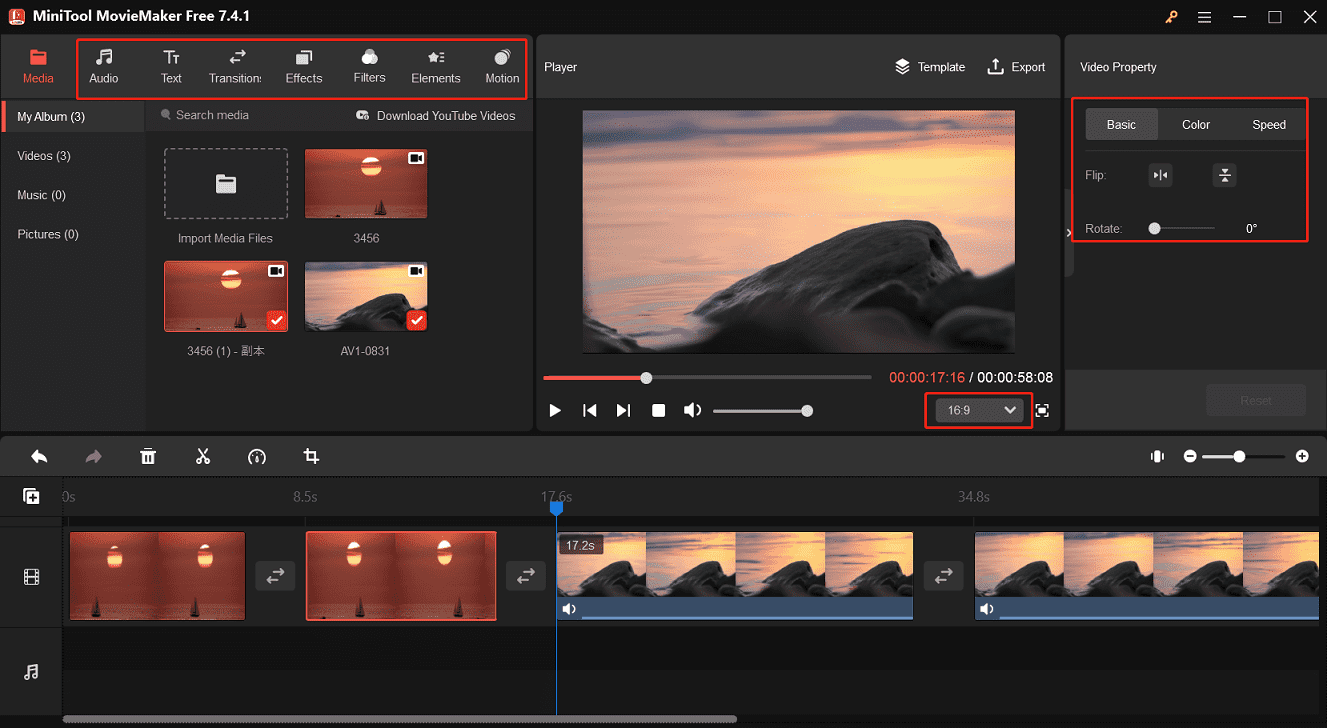
Schritt 5. Klicken Sie auf Exportieren, um das Exportfenster zu öffnen, passen Sie die Ausgabeeinstellungen an und klicken Sie auf Exportieren, um mit dem Rendern Ihres Videos zu beginnen.
Weg 3: Clideo
Wenn Sie M4V-Dateien zusammenführen wollen, ohne Software zu installieren, versuchen Sie es mit einem Online-M4V-Merger – Clideo. Hier ist, wie man M4V-Dateien mit Clideo zusammenfügt.
Schritt 1. Besuchen Sie die Clideo Website und klicken Sie auf die Option Zusammenführen auf der Startseite.
Schritt 2. Klicken Sie auf die Schaltfläche Dateien auswählen, um Ihre M4V-Dateien zu importieren.
Schritt 3. Nach dem Laden wählen Sie ein Seitenverhältnis für Ihr endgültiges Video.
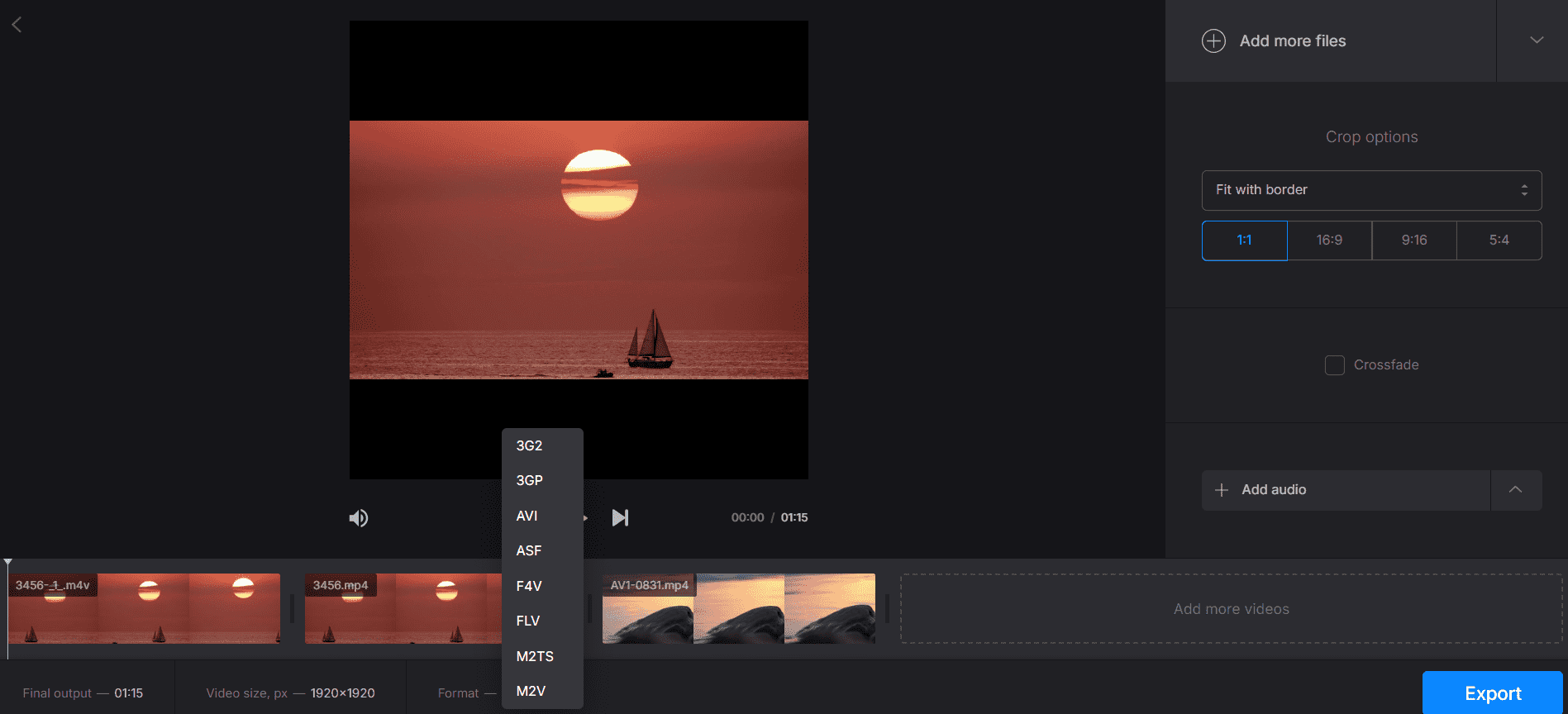
Schritt 4. Wählen Sie das Ausgabeformat und klicken Sie auf die Schaltfläche Exportieren.
Fazit
Es ist einfach, M4V-Dateien zusammenzuführen. Jetzt sind Sie an der Reihe. Wählen Sie eine Methode aus und fangen Sie an, Ihre M4V-Dateien zu einem einzigen Video zu kombinieren, und teilen Sie es dann auf Social-Media-Plattformen oder senden Sie es an Freunde.


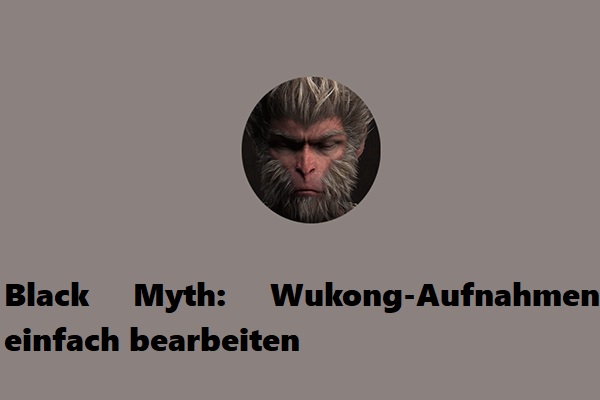
![[Offiziell] VLC Media Player für Windows 11 herunterladen & Probleme beheben](https://images.minitool.com/moviemaker.minitool.com/images/uploads/2022/10/vlc-media-player-fuer-windows-11-thumbnail.png)


Nutzerkommentare :